Not: En güncel yardım içeriklerini, mümkün olduğunca hızlı biçimde kendi dilinizde size sunmak için çalışıyoruz. Bu sayfanın çevirisi otomasyon aracılığıyla yapılmıştır ve bu nedenle hatalı veya yanlış dil bilgisi kullanımları içerebilir. Amacımız, bu içeriğin sizin için faydalı olabilmesini sağlamaktır. Buradaki bilgilerin faydalı olup olmadığını bu sayfanın sonunda bize bildirebilir misiniz? Kolayca başvurabilmek için İngilizce makaleye buradan ulaşabilirsiniz .
Çizimler, çizimleri ve el yazısı notlar Windows 10 için OneNote'ta herhangi bir sayfada ekledikten sonra kolayca geri sarma ve başkalarının görmesini nasıl fikirlerinizi şekil çektiğiniz izin vererek her mürekkep vuruşu herhangi bir zamanda yeniden oynatılacak.
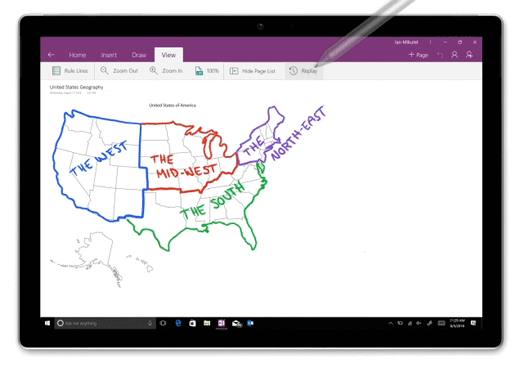
Not: Bu özellik yalnızca bir Microsoft 365 aboneliğinizvarsa kullanılabilir. Microsoft 365 abonesiyseniz, en son Office sürümüne sahip olduğunuzdan emin olun.
Çizimleri ve el yazısı mürekkep vuruşlarını Windows 10 için OneNote'ta yeniden çalmak için aşağıdakileri yapın:
-
Herhangi bir sayfada, tıklayın veya Çiz sekmesine dokunun.
-
Çiz sekmesinde, Kalem ve bir kalem Rengi'ni seçin ve ardından çizim, taslak veya sayfasında bir şey el yazısıyla.
-
Görünüm sekmesinde, tıklayın veya tekrar Yürüt düğmesine dokunun.
-
İstendiğinde, aşağıdakilerden birini yapın:
-
Çizim veya yeniden oynatmak istediğiniz el yazısı bölümünü seçmek için ekranınızı sürükleyin.
-
Tüm geçerli sayfadaki çizilmiş veya el yazısı notlar yeniden oynatılacak şekilde tıklayın veya dokunun sayfadaki her şeyi yeniden oynatılacak.
-
-
Mürekkep vuruşlarınızın oynatma sırasında el ile geri adım veya sıralı çalmak veya geçerli kareyi sırasından duraklatabilir veya tüm animasyonu yeniden oynatılacak şekilde iletmek için sayfanın alt kısmında denetimleri kullanın. İlerleme çubuğu herhangi bir bölümünü yeniden oynatmak istediğiniz animasyon sürükleyebilirsiniz.
-
Herhangi bir anda kayıttan yürütme çıkmak ve notlarınıza dönmek için tıklatın veya sayfanın sağ üst köşesinin yakınında X dokunun veya klavyenizde Esc tuşuna basın.










